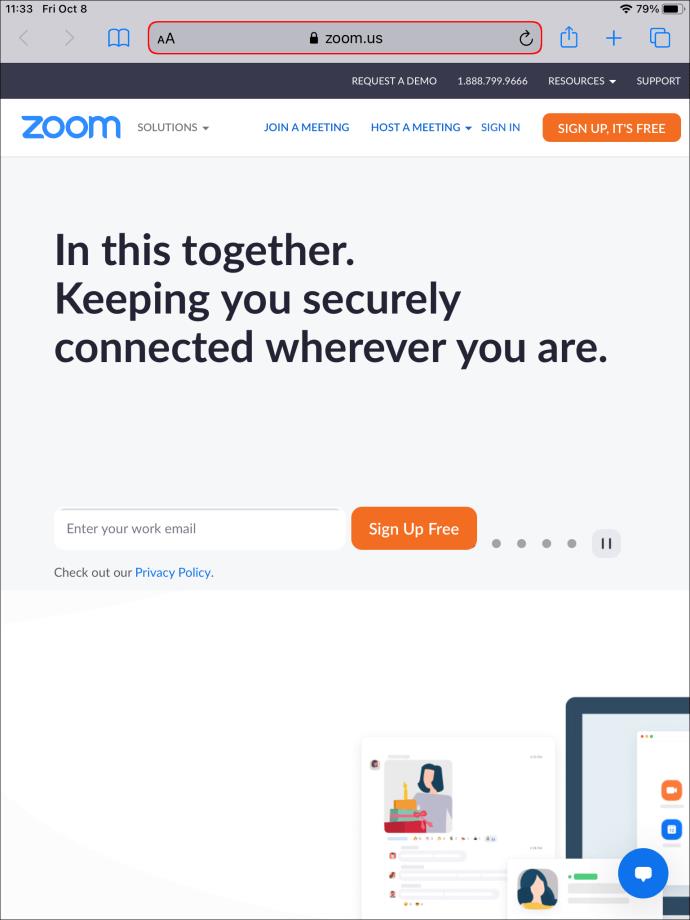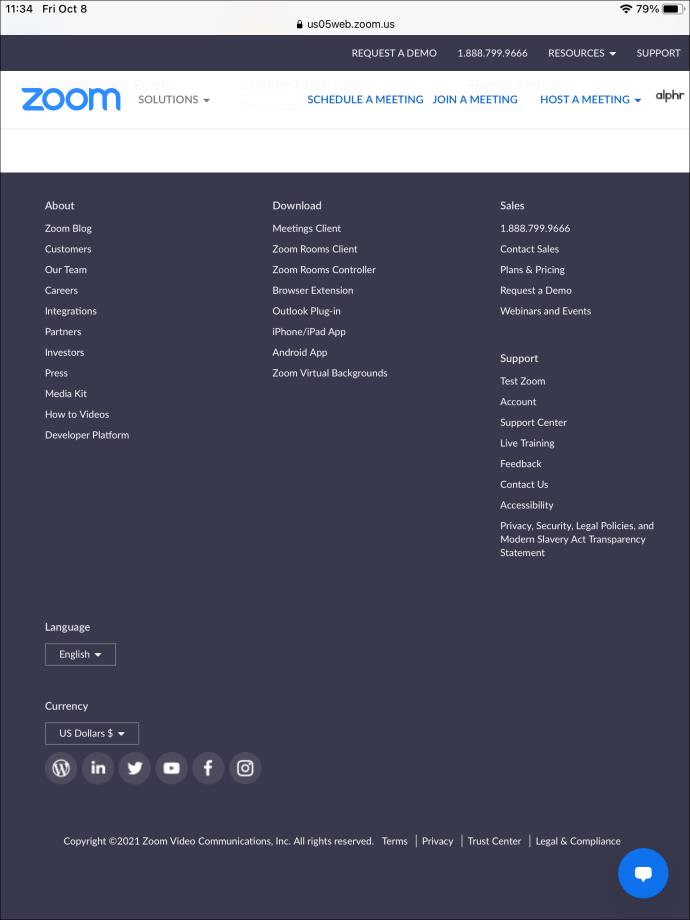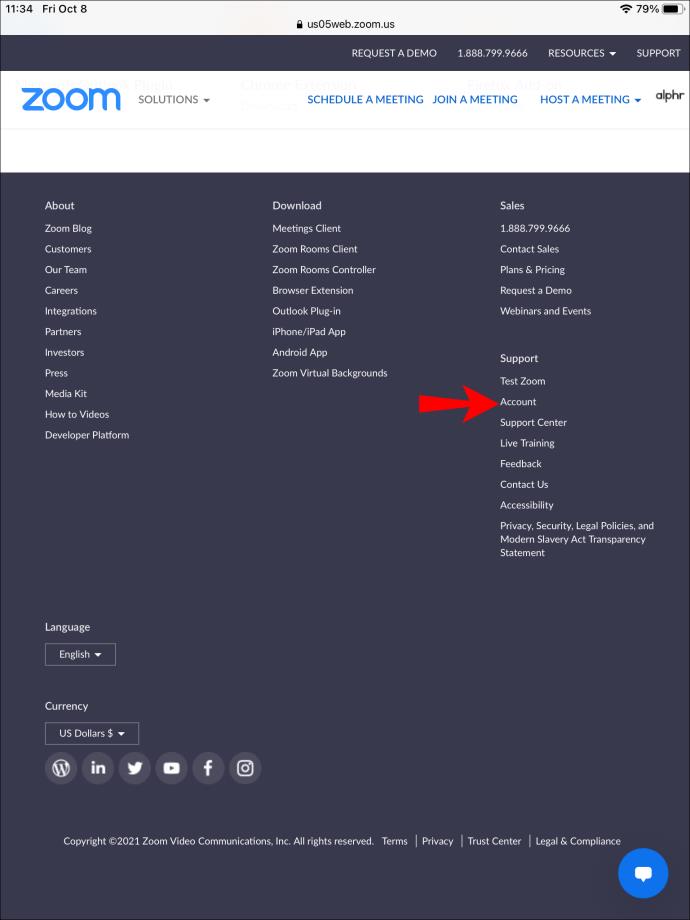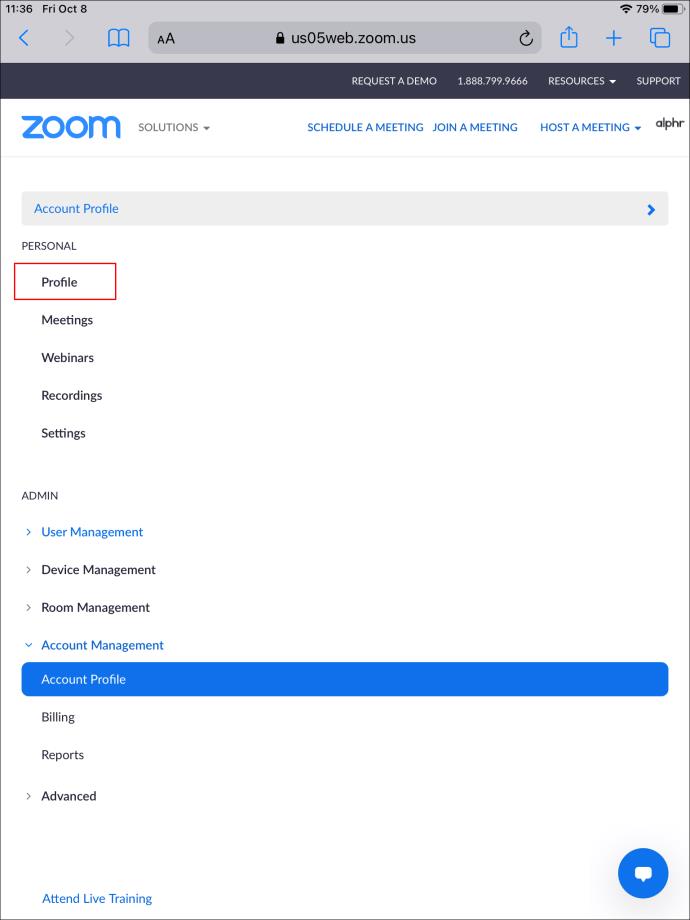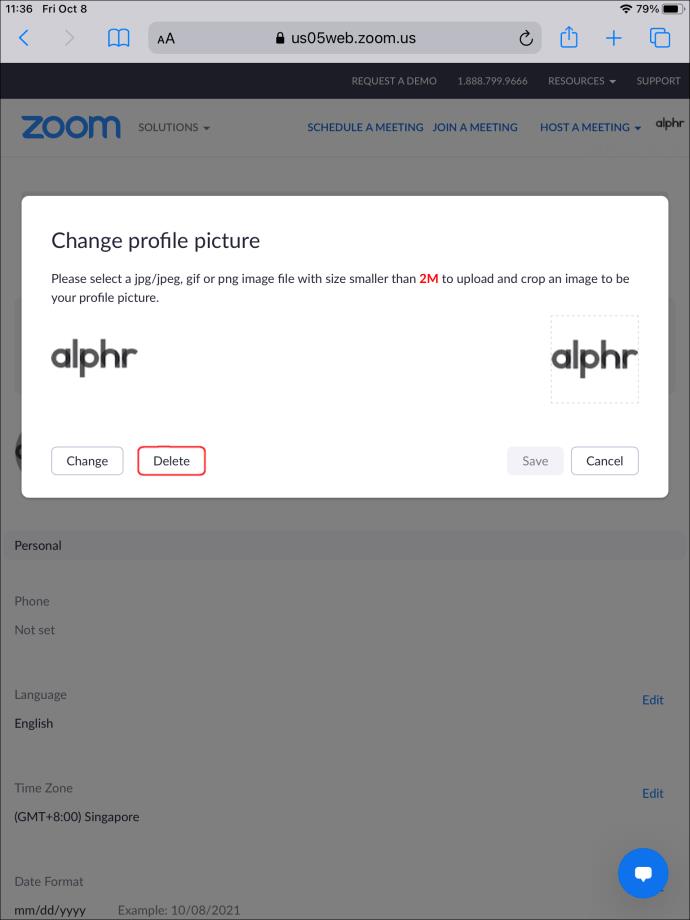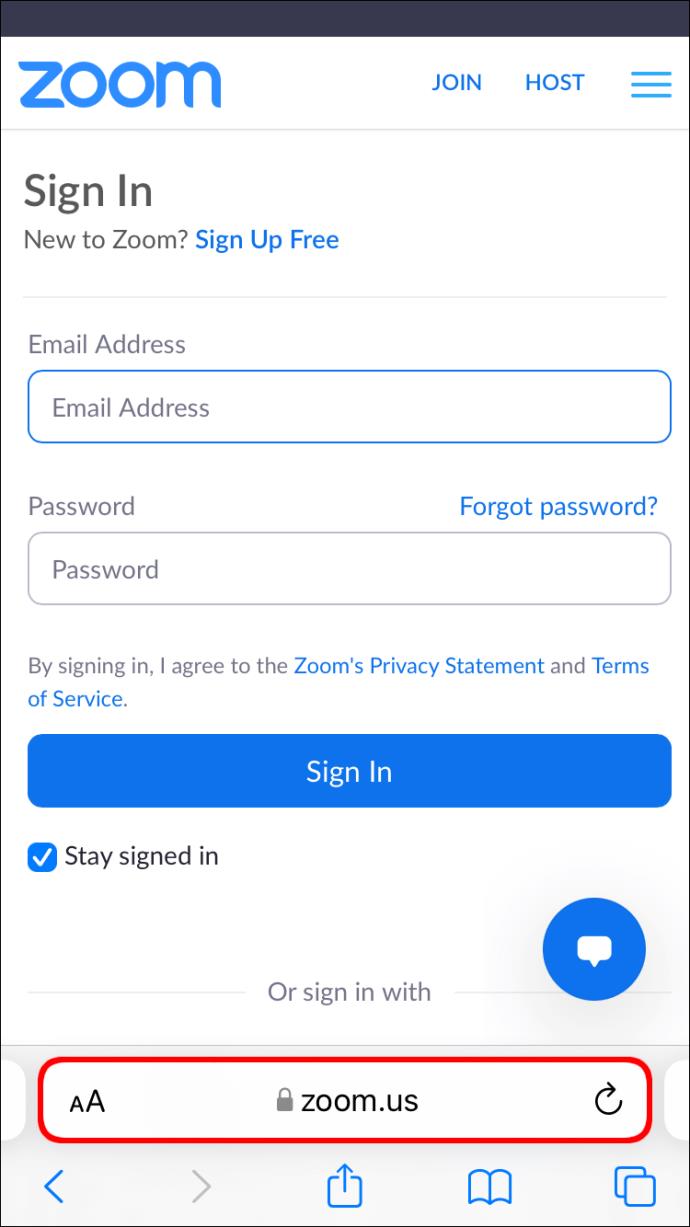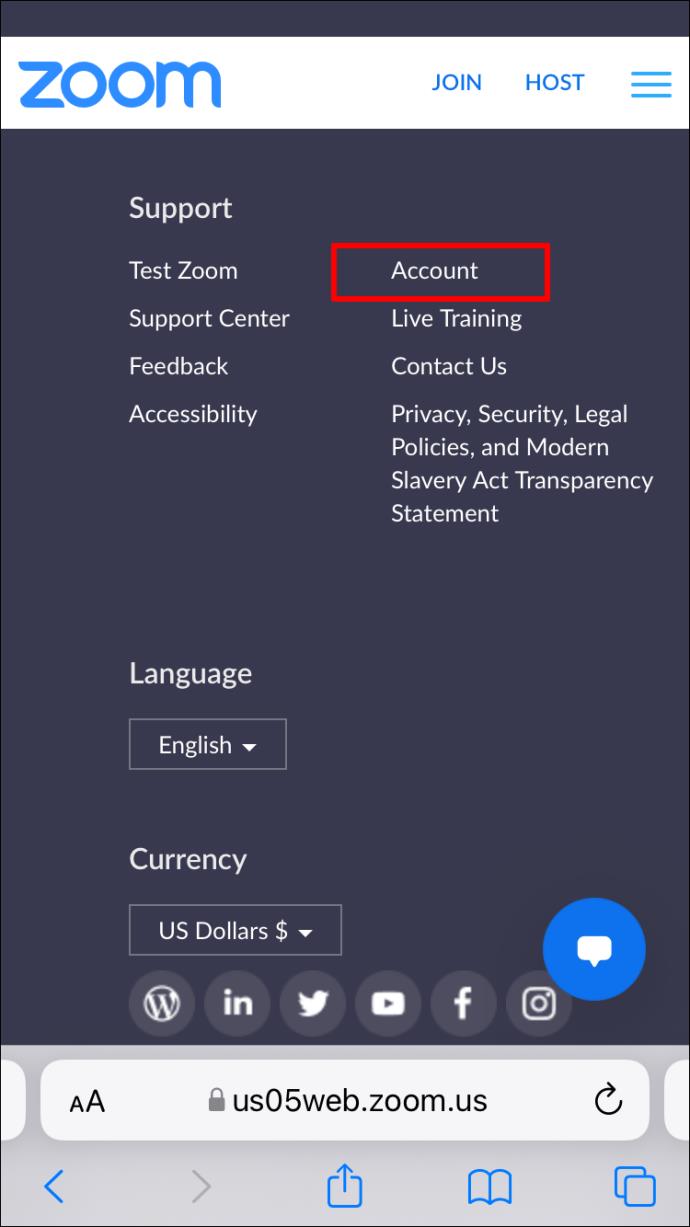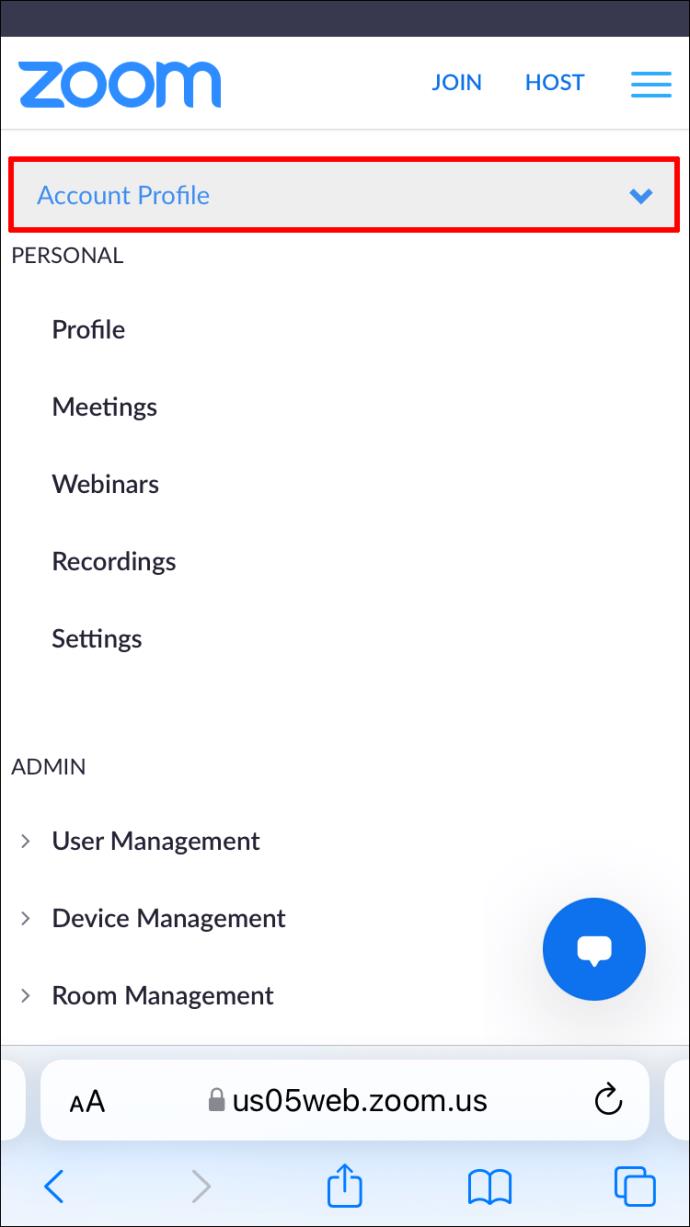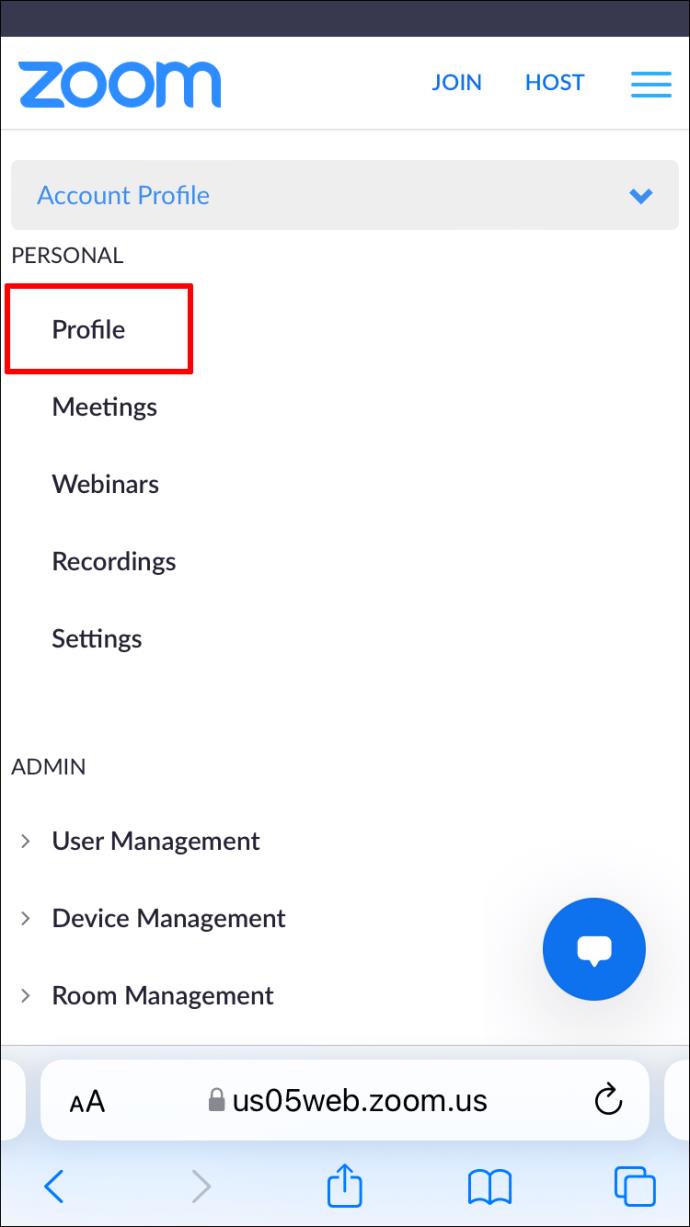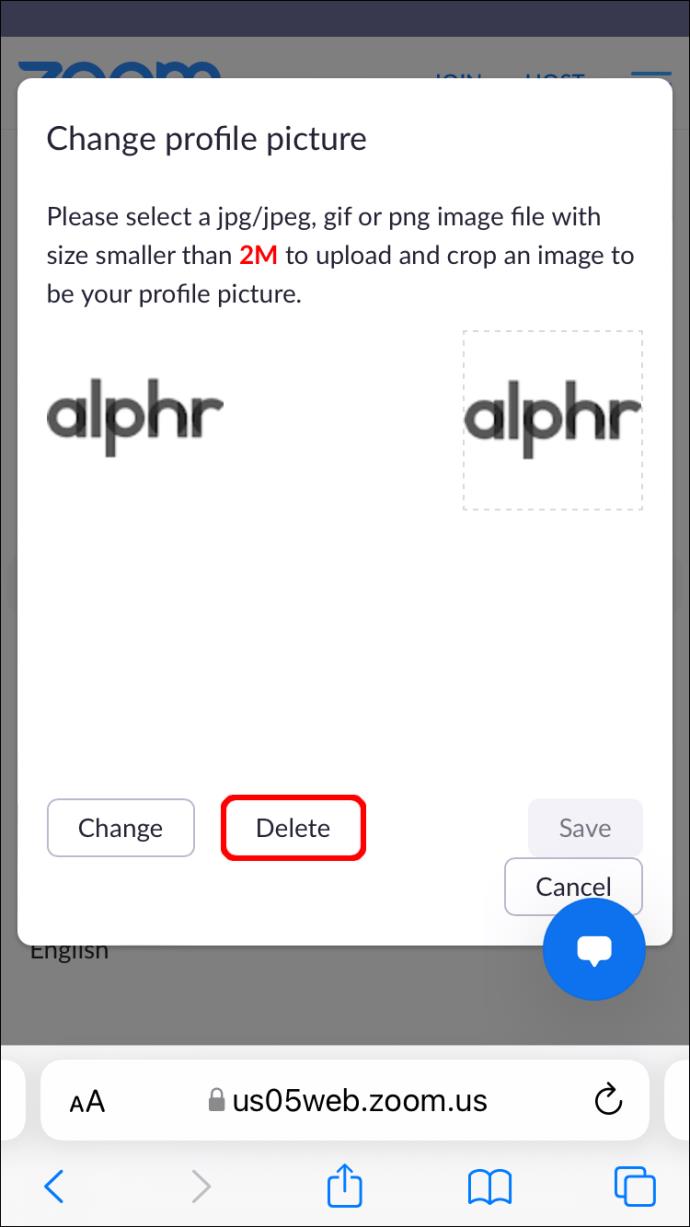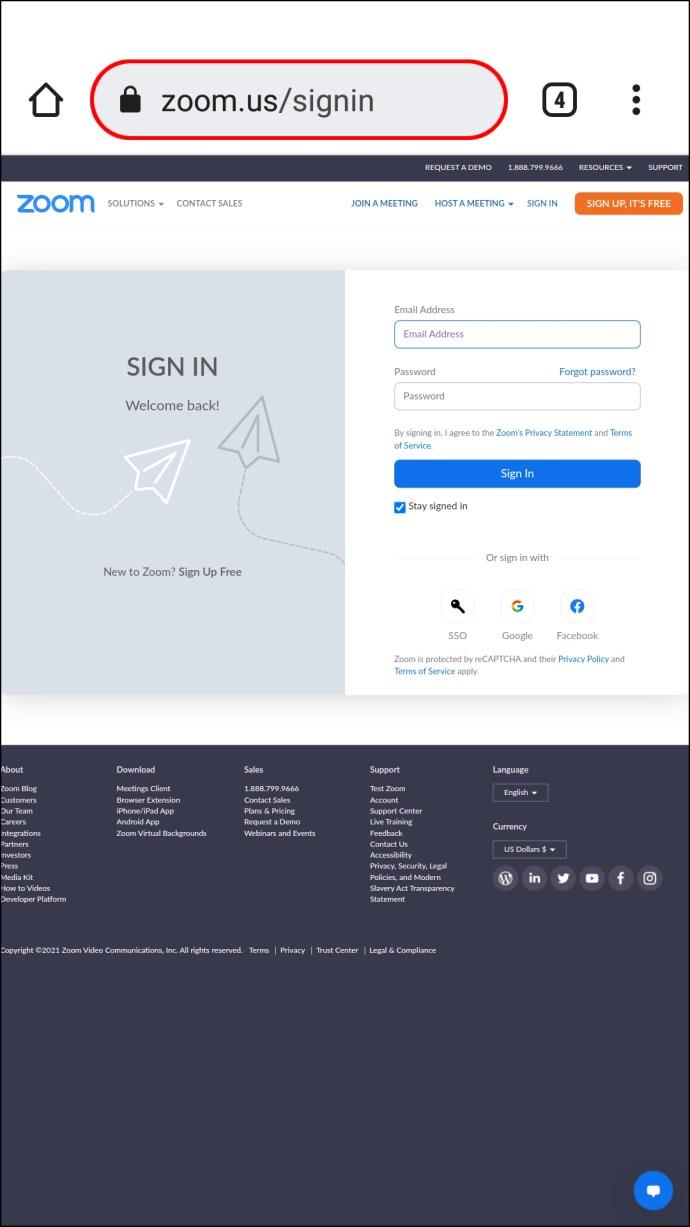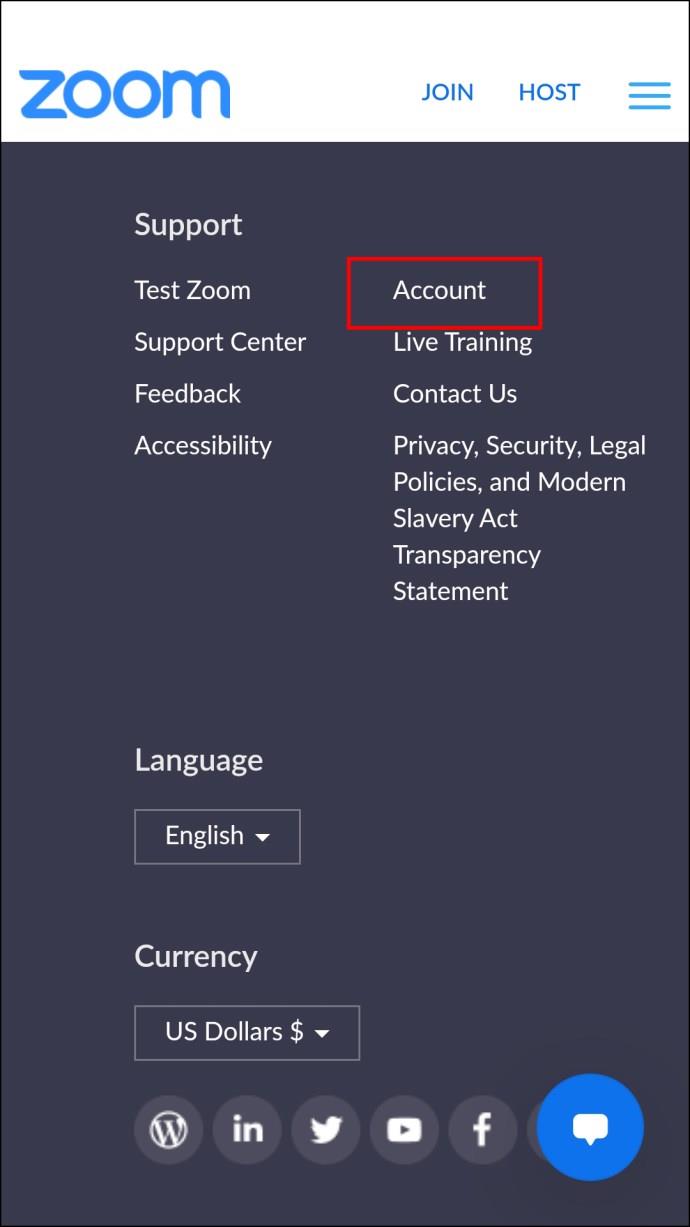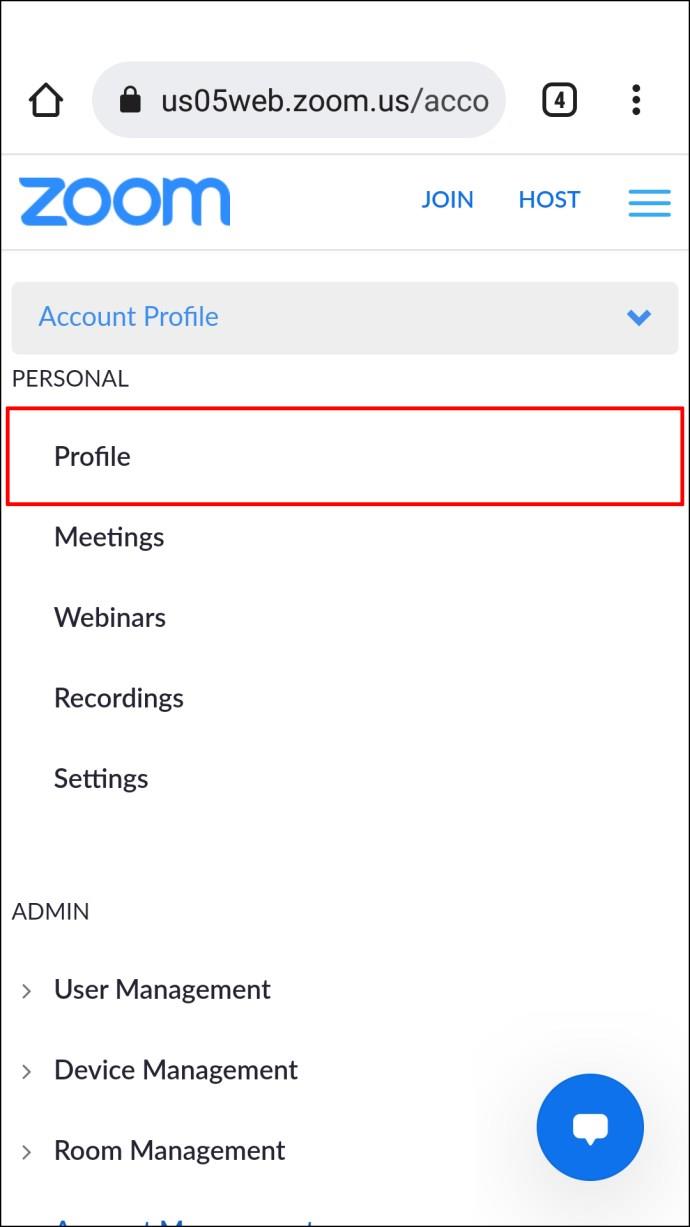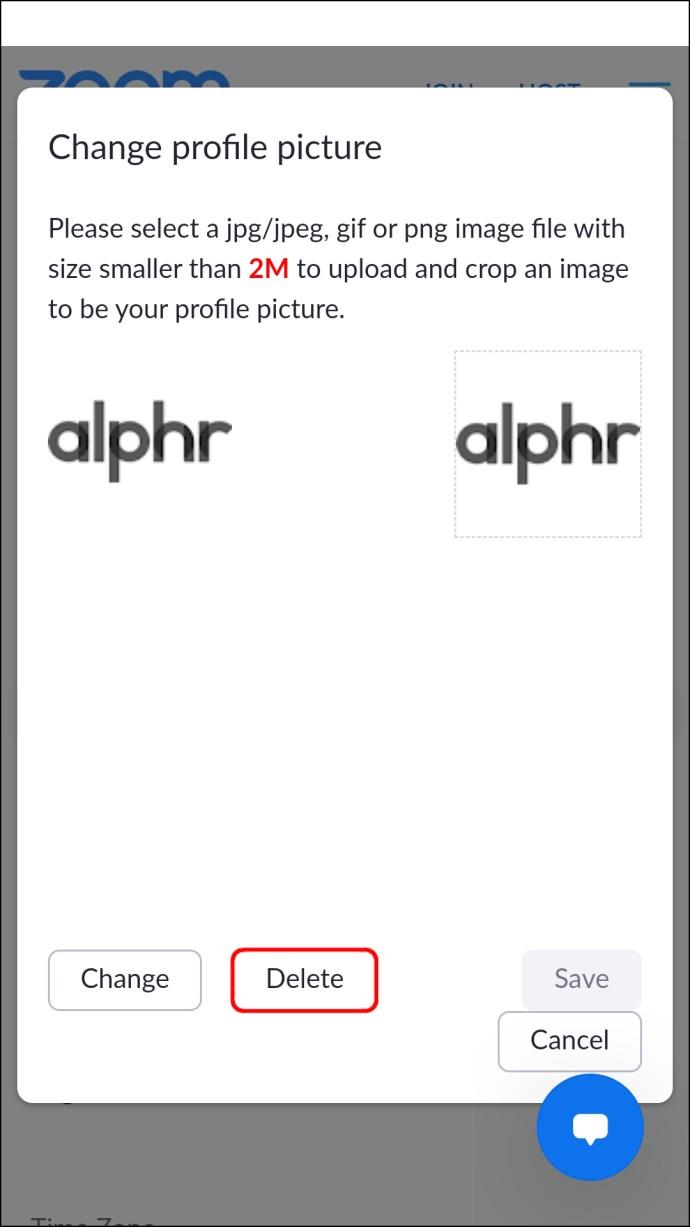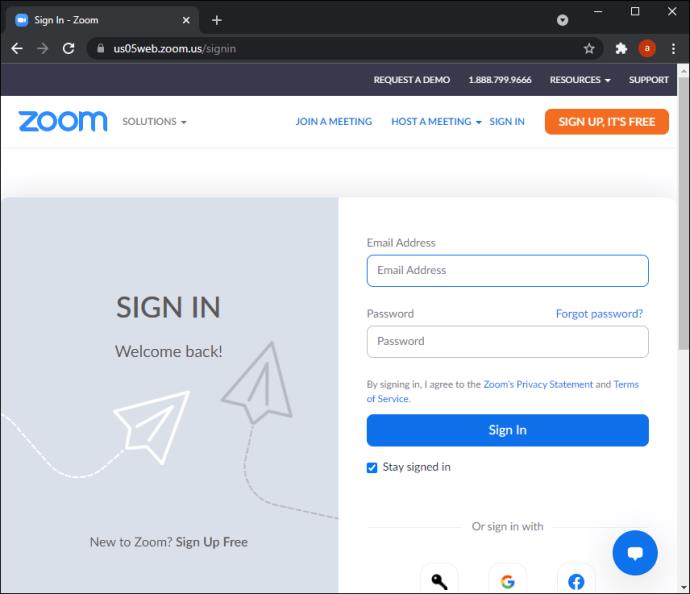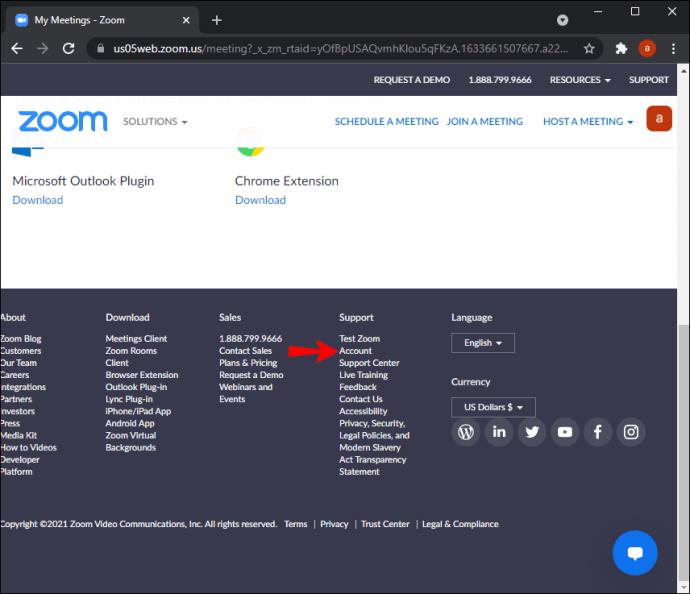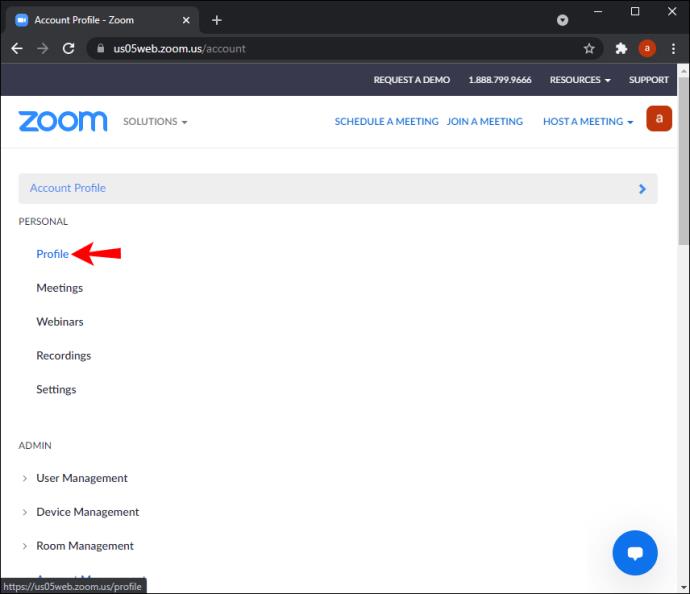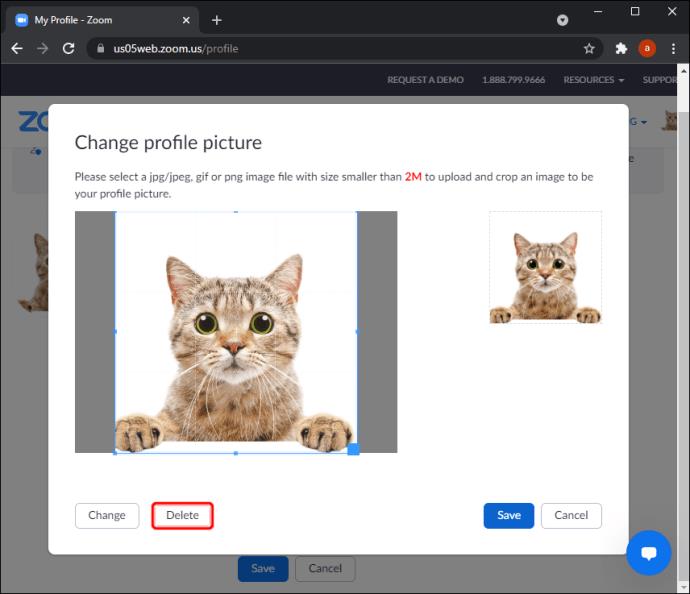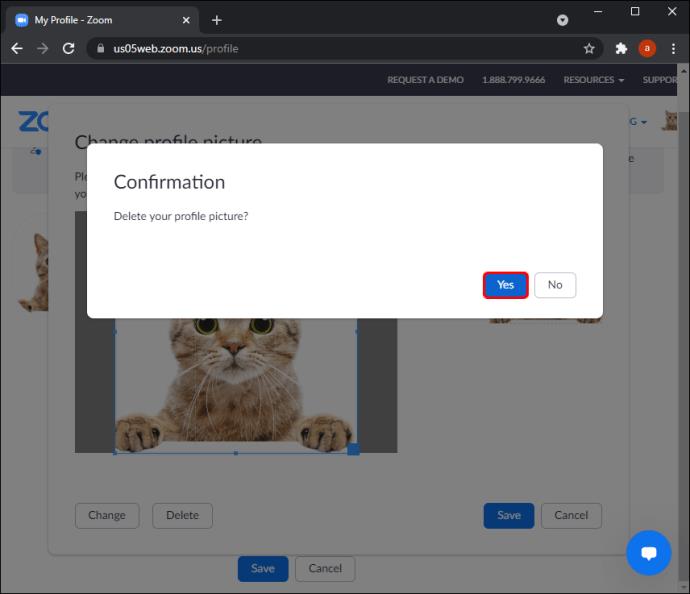Tautan Perangkat
Zoom adalah alat yang luar biasa untuk mengobrol dengan teman dan keluarga. Namun mungkin Anda sekarang harus menggunakan aplikasi ini untuk bekerja, dan gambar profil yang Anda miliki sudah tidak sesuai lagi. Atau mungkin Zoom telah memberi Anda gambar profil dari akun Google Anda yang tidak Anda sukai. Cara terbaik untuk mengatasi ini adalah dengan menghapus gambar Anda sama sekali.

Jika Anda mencari petunjuk tentang cara menghapus foto profil Zoom, Anda berada di tempat yang tepat. Pada artikel ini, kami menunjukkan kepada Anda langkah demi langkah cara melakukannya di berbagai perangkat.
Cara Menghapus Gambar Profil Zoom di iPad
Jika Anda menggunakan Zoom di iPad, kemungkinan besar Anda akan menggunakan aplikasi Zoom. Sayangnya, aplikasi Zoom tidak memungkinkan Anda untuk menghapus gambar profil Anda di antarmuka aplikasi. Sebagai gantinya, Anda harus masuk ke situs web Zoom dan menghapus gambar profil Anda di sana. Inilah cara melakukannya:
- Buka browser internet di iPad Anda dan arahkan ke https://zoom.us/
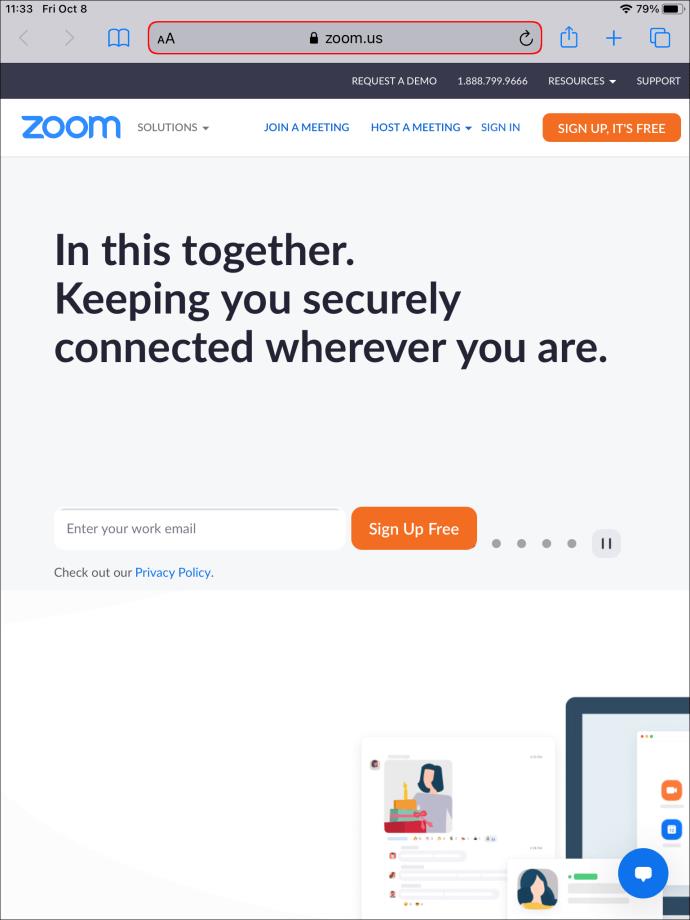
- Masuk ke akun Zoom Anda. Setelah Anda masuk, gulir ke bawah ke bagian paling bawah layar beranda.
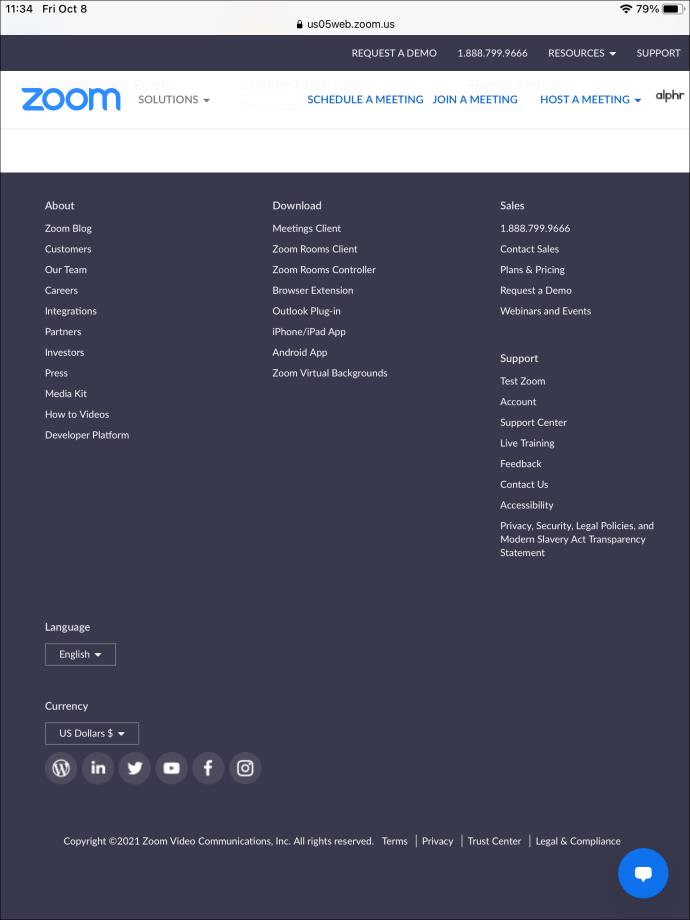
- Di sini, Anda akan menemukan berbagai menu. Di bawah menu yang tercantum sebagai Dukungan , Anda akan menemukan opsi berlabel Akun . Ketuk itu.
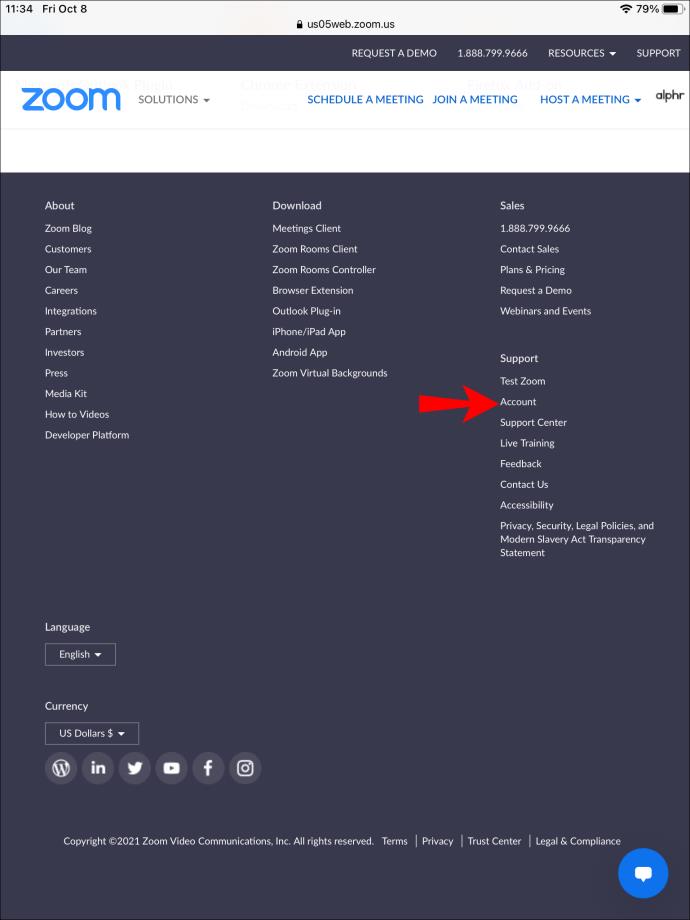
- Di halaman Profil Akun , Anda akan melihat bilah dengan Profil Akun dan panah menghadap ke bawah. Ketuk panah ini untuk meluaskan menu.

- Pilih Profil dari menu.
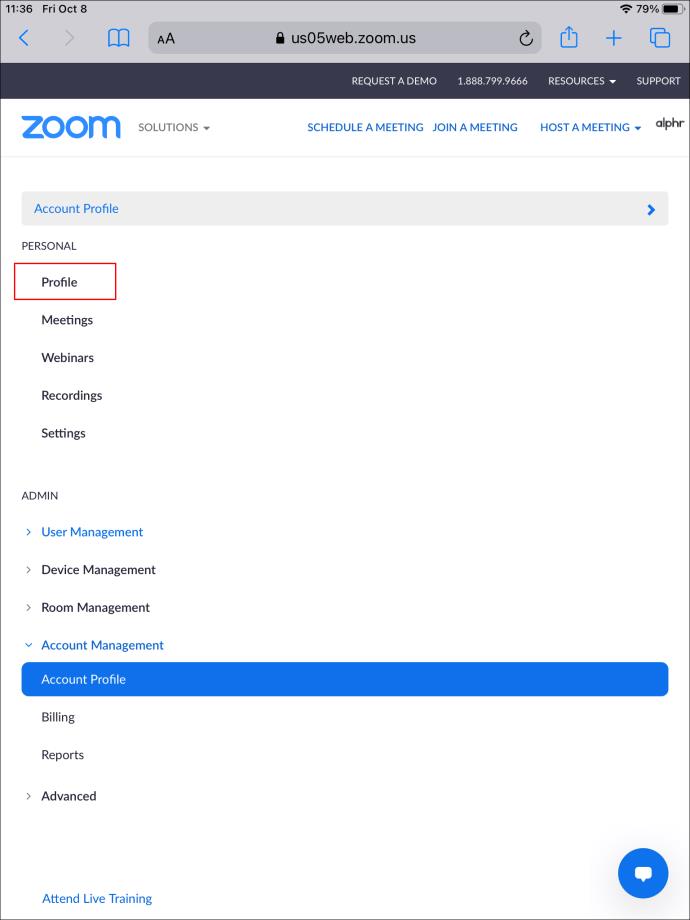
- Di halaman baru yang terbuka, Anda akan melihat thumbnail foto profil Anda. Di bawahnya, ada dua opsi. Tekan salah satu yang bertuliskan Hapus .
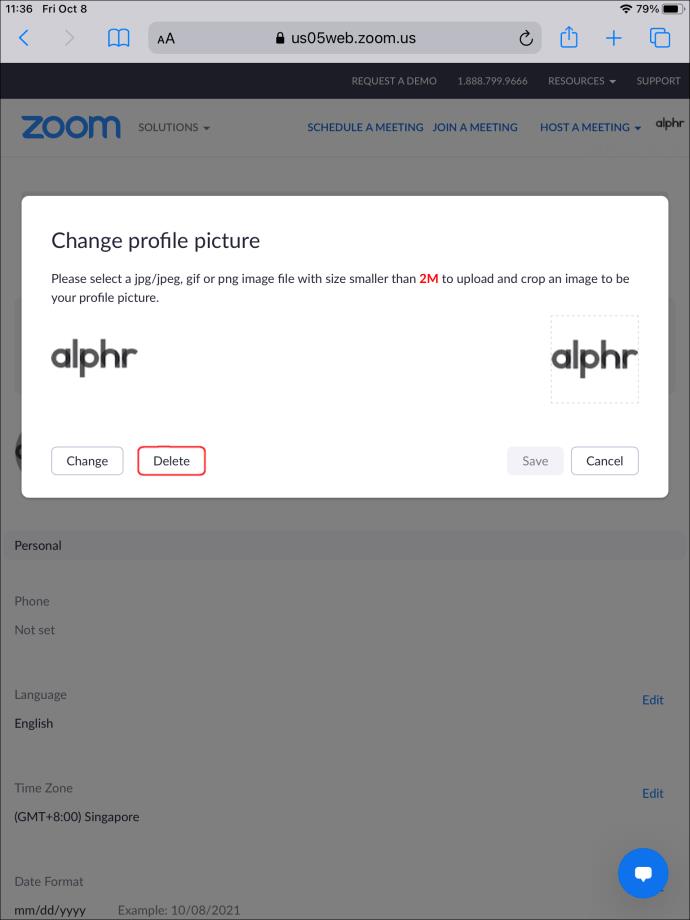
Gambar profil Anda sekarang dihapus. Jika Anda keluar dari halaman web Zoom dan masuk ke aplikasi Zoom di iPad, Anda tidak akan melihat gambar profil ditampilkan.
Cara Menghapus Gambar Profil Zoom di iPhone
Menggunakan Zoom di iPhone Anda hampir sama dengan menggunakannya di iPad Anda. Perangkat iOS menggunakan aplikasi Zoom yang diunduh dari App Store. Seperti yang disebutkan sebelumnya, aplikasi Zoom tidak menyediakan opsi untuk menghapus gambar profil Anda. Tapi, ada jalan keluarnya:
- Buka browser web di iPhone Anda dan arahkan ke https://zoom.us/. Setelah di halaman, masuk ke akun Zoom Anda.
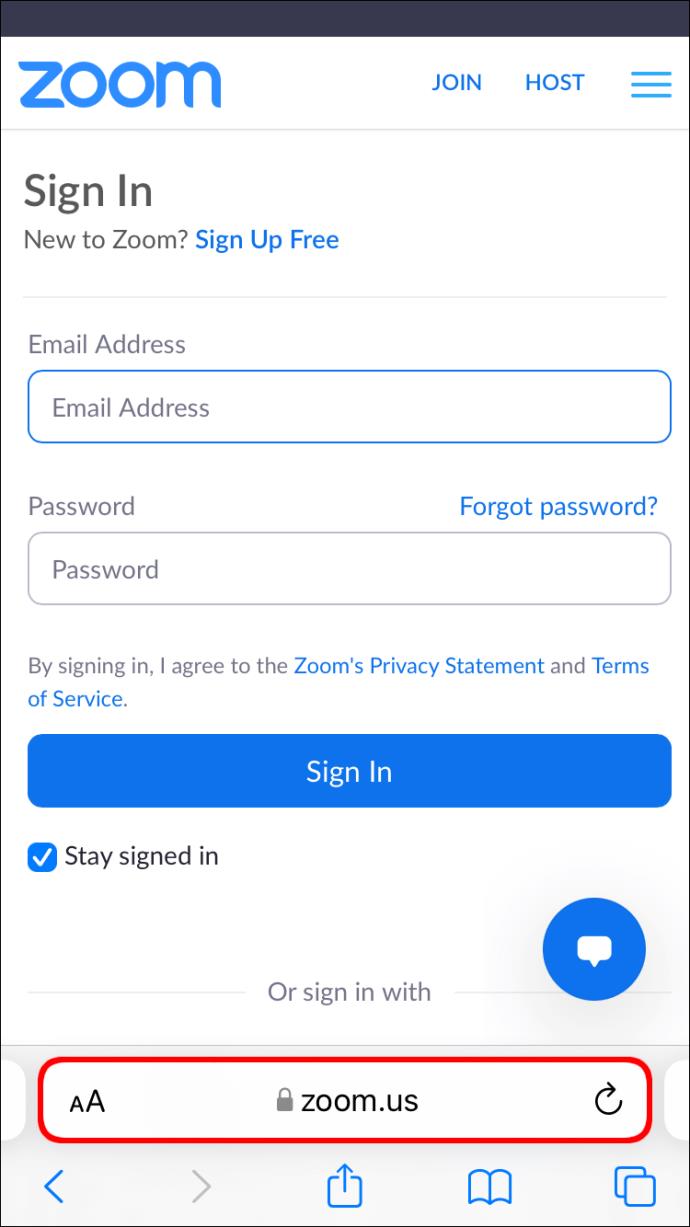
- Gesek ke bagian paling bawah layar beranda dan cari menu berlabel Dukungan . Di bawah menu ini ada opsi untuk Akun , tekan di atasnya.
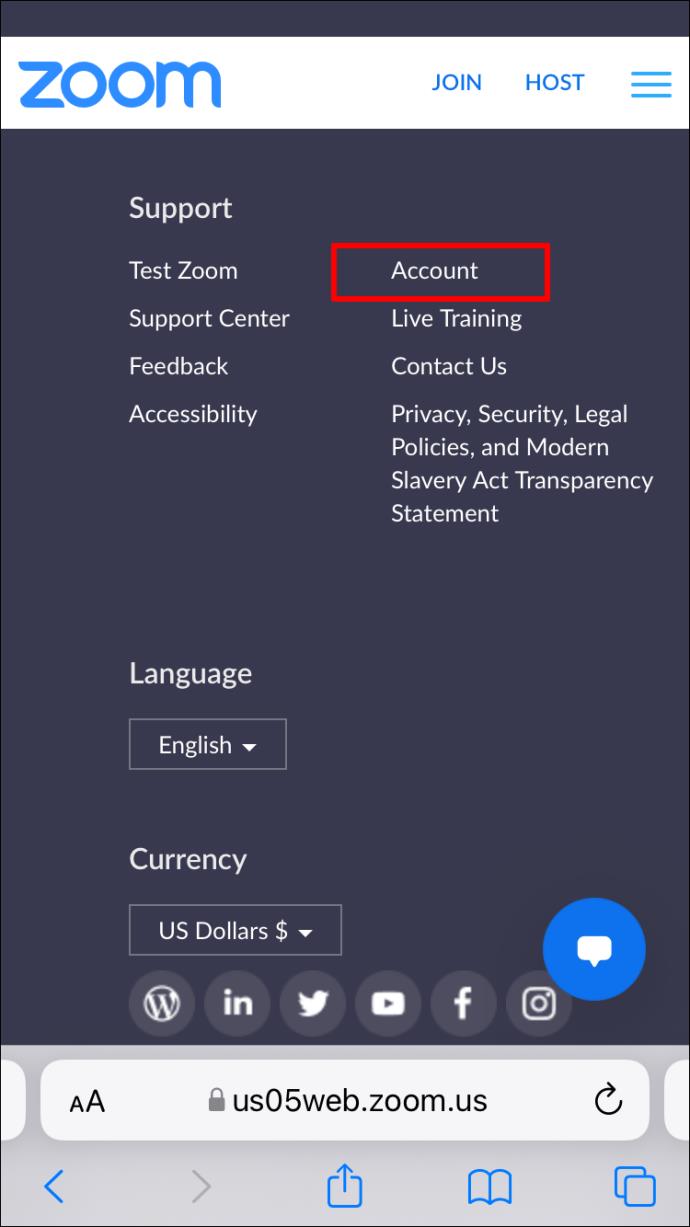
- Anda akan melihat bilah Profil Akun dengan panah tarik-turun di halaman yang terbuka. Ketuk panah.
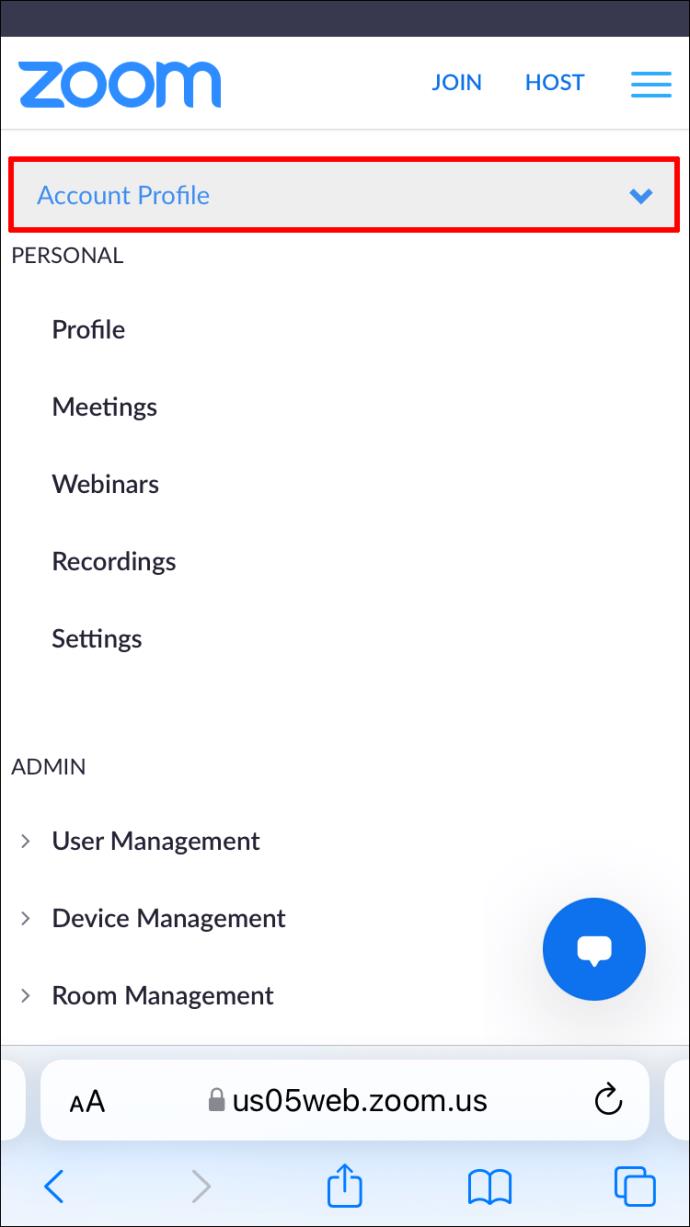
- Dari menu yang muncul, pilih Profil .
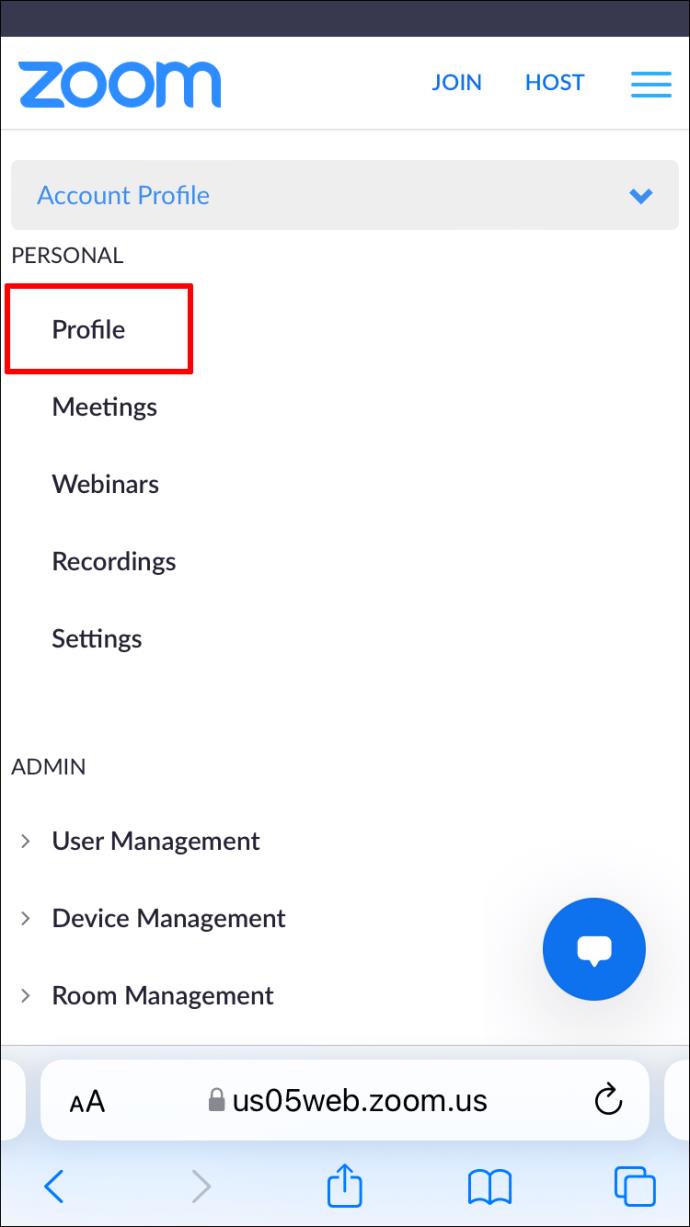
- Di bawah thumbnail gambar profil Anda yang ditampilkan adalah opsi Hapus . Ketuk itu.
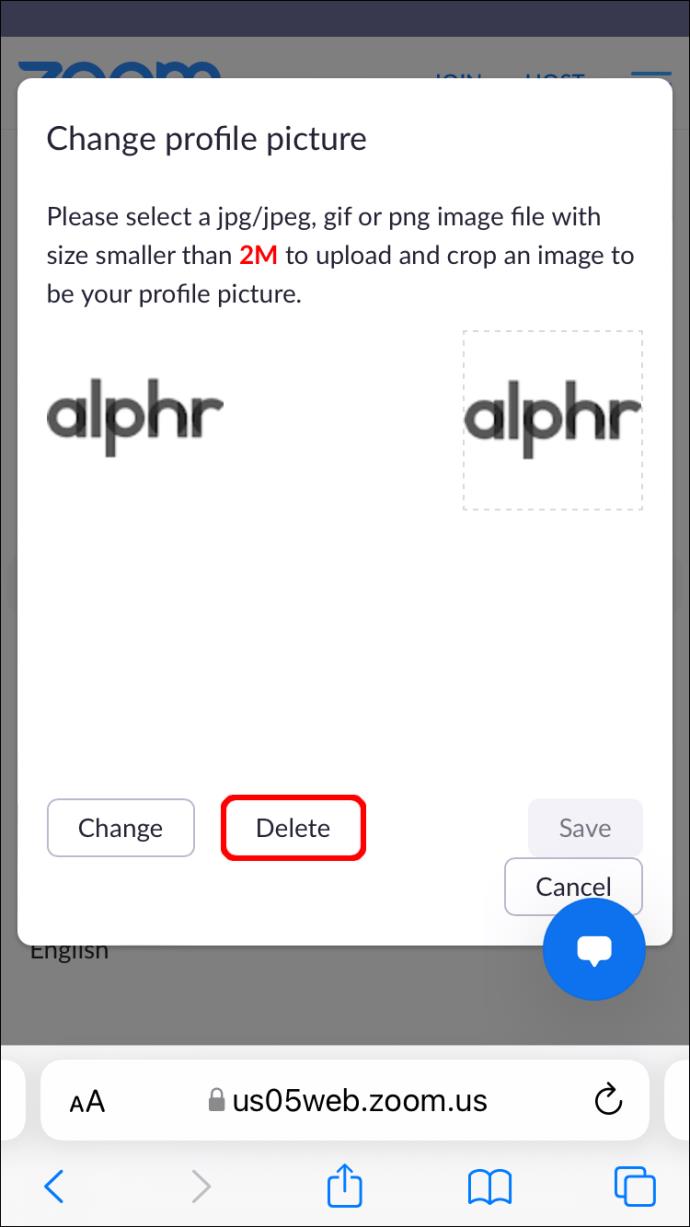
Gambar profil Anda sekarang akan ditampilkan sebagai kosong. Jika Anda keluar dari Zoom di browser Anda dan membuka aplikasi Zoom di ponsel Anda, Anda akan melihat gambarnya juga dihapus di sana.
Cara Menghapus Gambar Profil Zoom di HP Android
Sama seperti perangkat iOS, perangkat Android menggunakan aplikasi Zoom, diunduh dari Google Play Store. Seperti versi iOS, aplikasi Zoom Android tidak memungkinkan Anda untuk menghapus gambar profil Anda. Anda dapat mengubahnya tetapi tidak menghapusnya. Untungnya, masih ada cara untuk menghapus gambar tersebut. Ini adalah cara untuk melakukannya:
- Luncurkan browser web di ponsel Anda dan arahkan ke https://zoom.us/. Masuk ke akun Zoom Anda.
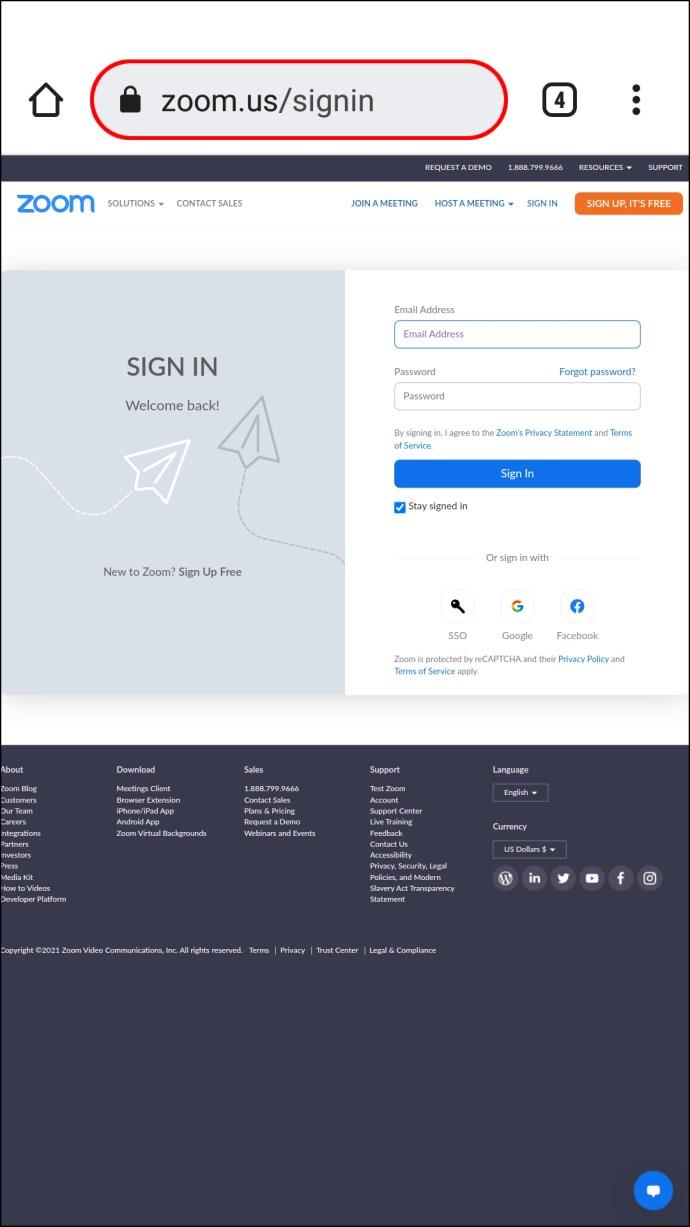
- Gulir ke bagian paling bawah layar beranda dan cari menu bernama Dukungan . Ketuk opsi Akun yang tercantum di bawah menu ini.
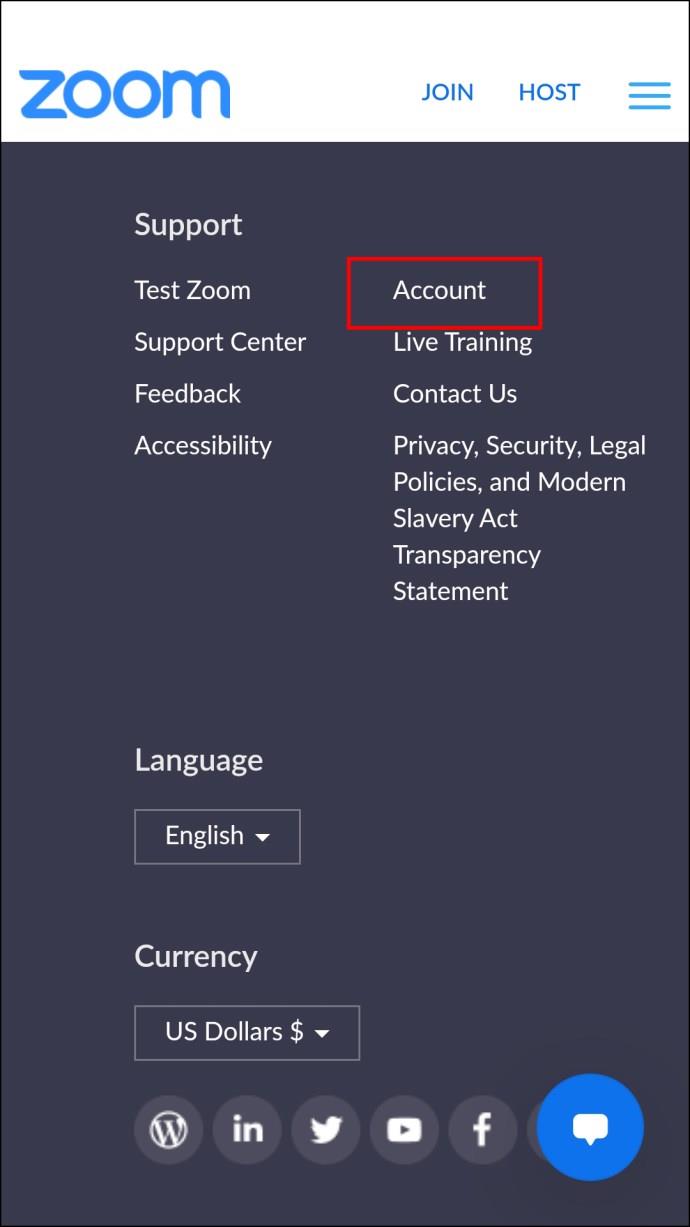
- Di halaman yang terbuka, temukan bilah Profil Akun dan ketuk panah menghadap ke bawah di sebelahnya. Dari menu yang muncul, pilih Profil .
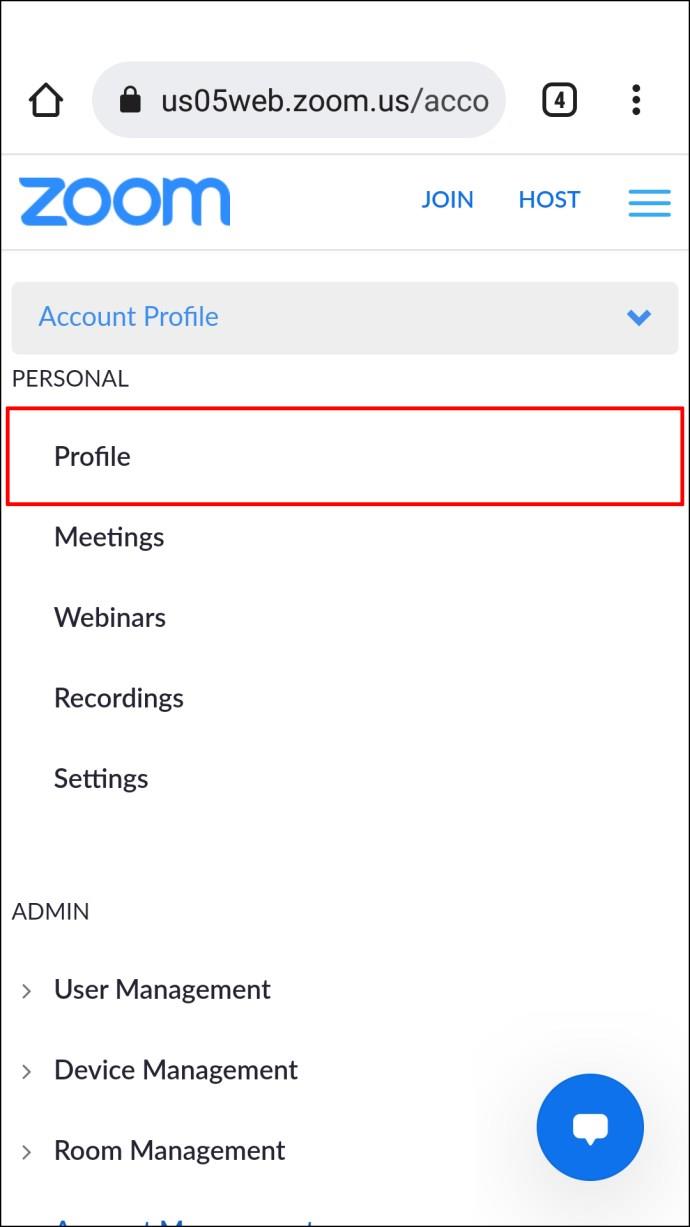
- Pilih opsi Hapus yang disediakan di bawah gambar mini foto profil Anda saat ini.
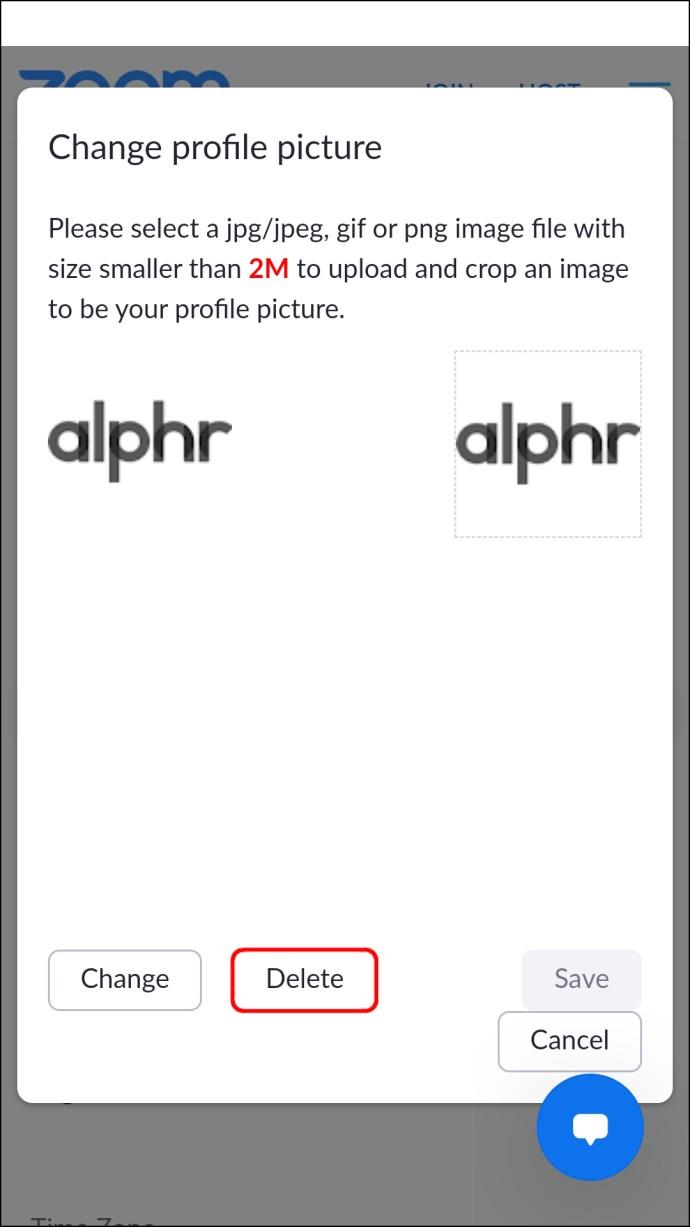
Gambar profil Anda sekarang dihapus dari akun Anda. Zoom versi online dan aplikasi Zoom Anda sekarang akan menampilkan placeholder kosong sebagai pengganti gambar profil.
Cara Menghapus Gambar Profil Zoom di PC
Menghapus gambar profil di Zoom dari PC Anda sedikit lebih mudah. Inilah cara melakukannya:
- Luncurkan browser web dan buka https://zoom.us/. Masuk ke akun Zoom Anda.
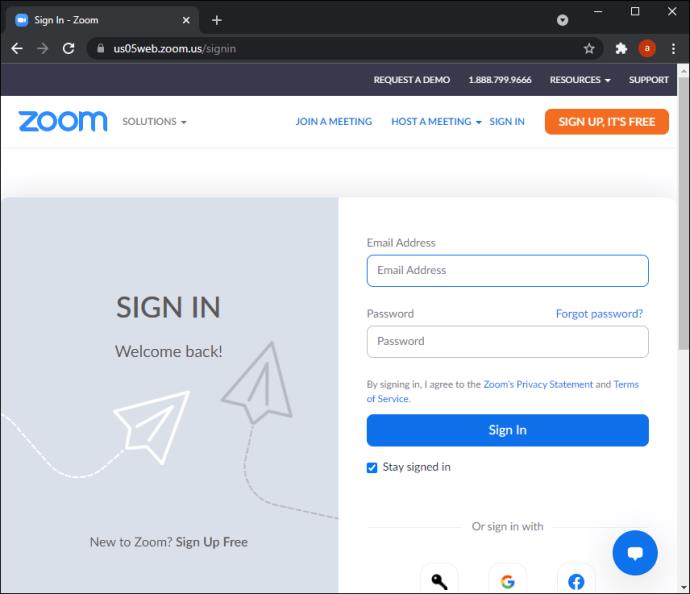
- Di layar beranda yang terbuka, gulir ke bagian paling bawah halaman. Di sini Anda akan melihat berbagai menu pada spanduk yang digelapkan. Di bawah menu Dukungan , Anda akan menemukan Akun . Klik di atasnya.
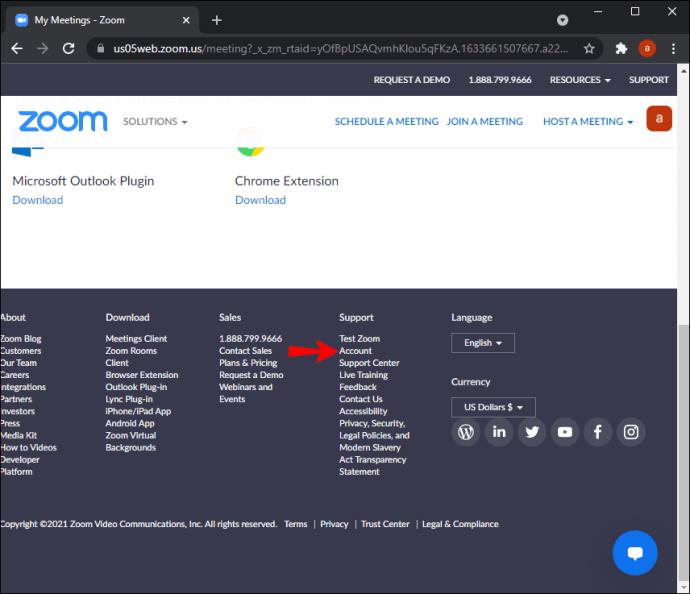
- Halaman Profil Akun akan terbuka. Di kiri atas halaman akan ada menu opsi. Klik pada Profil .
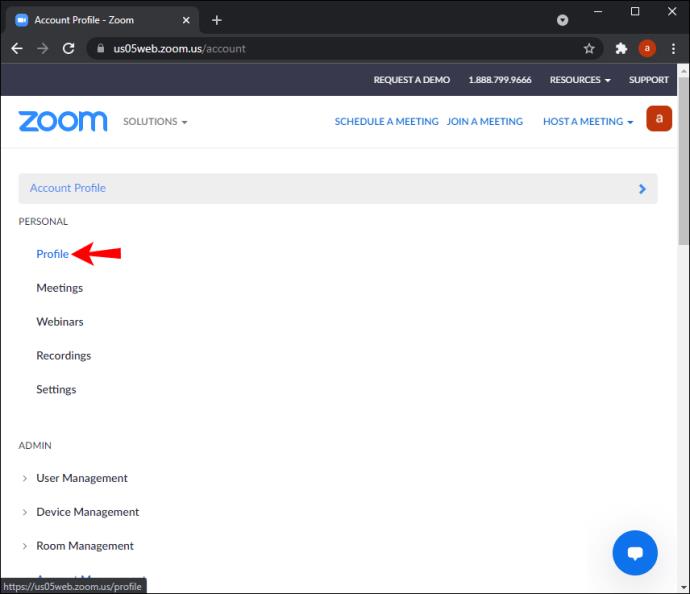
- Di halaman Profil , Anda akan melihat thumbnail gambar profil Anda. Di bawah gambar, Anda memiliki dua opsi. Klik pada yang berlabel Hapus .
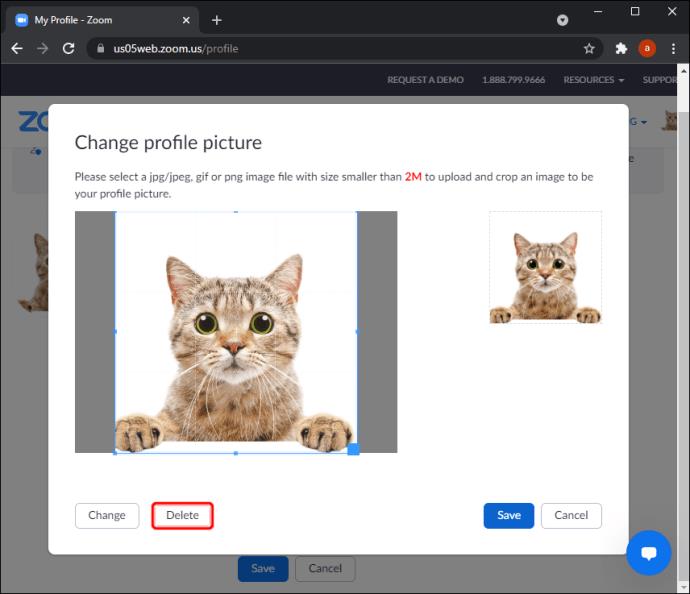
- Munculan konfirmasi akan menanyakan apakah Anda ingin menghapus gambar profil Anda. Konfirmasikan pilihan Anda dengan mengklik Ya .
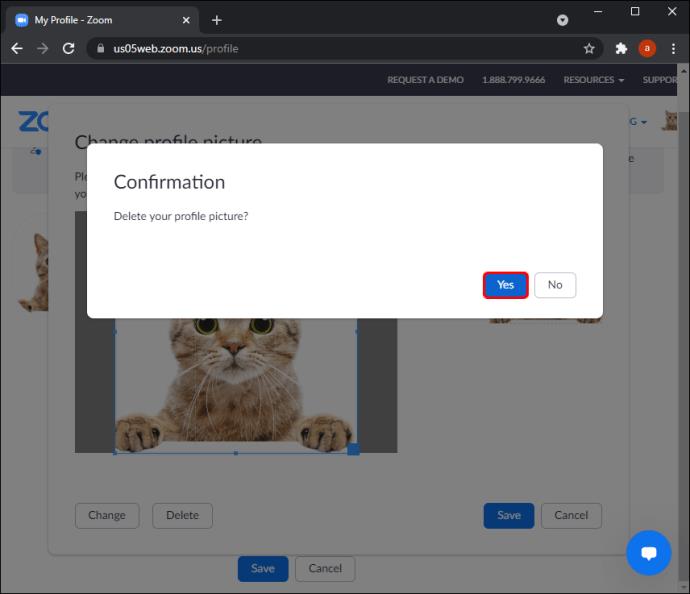
Gambar profil Anda sekarang akan ditampilkan sebagai gambar kosong.
FAQ tambahan
Mengapa Gambar Profil Masih Muncul Meskipun Saya Menghapusnya?
Jika Anda masuk ke Zoom menggunakan Akun Google Anda, Anda mungkin mengalami masalah ini. Ini karena zoom secara otomatis menetapkan salah satu gambar yang disimpan dari Akun Google Anda sebagai gambar profil. Ada beberapa cara untuk mengatasi hal ini.
Gambar profil Akun Google Anda juga ditautkan ke Zoom. Mengosongkan gambar profil Google Anda akan membuat gambar profil Zoom Anda juga kosong. Ini dapat menyebabkan Zoom memilih foto lain dari akun Google Anda. Dalam hal ini, Anda dapat menghapus semua gambar Anda dari Akun Google Anda.
Meskipun kedua opsi ini berfungsi, tidak semua orang ingin menghapus gambar dan gambar profil Akun Google mereka. Kami menyarankan untuk menggunakan opsi ketiga, yaitu menyimpan gambar kosong sebagai foto profil di akun Zoom Anda. Inilah cara melakukannya:
1. Temukan gambar profil umum di Google. Bahkan bisa berupa JPEG putih polos. Simpan ke perangkat Anda.
2. Selanjutnya, di browser web Anda, buka zoom.us/profile dan masuk ke akun Zoom Anda. Halaman profil Anda kemudian akan terbuka.
3. Di bawah foto profil Anda yang sudah ada, pilih opsi Ubah .
4. Pilih gambar profil umum yang disimpan dari penyimpanan perangkat Anda.
5. Setelah gambar diunggah, pilih Simpan .
Gambar profil Zoom Anda sekarang akan disetel sebagai gambar umum hingga Anda memilih untuk mengubahnya lagi. Metode ini berfungsi untuk semua perangkat. Penting untuk diingat bahwa Zoom hanya memungkinkan Anda mengunggah gambar berukuran lebih kecil dari 2 Mb, dan harus dalam format JPEG, PNG, atau GIF.
Gambar Profil Dihapus
Menghapus gambar profil Anda di Zoom relatif mudah setelah Anda mengetahui langkah-langkah yang harus diikuti. Petunjuk sederhana yang diberikan dalam panduan ini akan memungkinkan Anda untuk menghapus gambar Anda tanpa kerumitan. Sekarang Anda dapat mulai mengobrol dengan kolega atau klien tanpa harus menggunakan gambar profil yang tidak profesional.
Pernahkah Anda menghapus foto profil Zoom di salah satu perangkat ini sebelumnya? Apakah Anda menggunakan metode yang serupa dengan yang ada di panduan ini, atau apakah Anda melakukannya dengan cara yang berbeda? Beri tahu kami di bagian komentar di bawah.